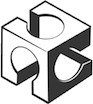public:lasercutter
Unterschiede
Hier werden die Unterschiede zwischen zwei Versionen angezeigt.
| Beide Seiten der vorigen RevisionVorhergehende ÜberarbeitungNächste Überarbeitung | Vorhergehende Überarbeitung | ||
| public:lasercutter [23:54 24.08.2025] – Felix Scholl | public:lasercutter [20:55 22.12.2025] (aktuell) – ↷ Links angepasst, weil Seiten im Wiki verschoben wurden 34.239.197.197 | ||
|---|---|---|---|
| Zeile 5: | Zeile 5: | ||
| - | {{ : | + | {{ public: |
| ==== Ansprechpartner ==== | ==== Ansprechpartner ==== | ||
| Siehe [[: | Siehe [[: | ||
| Zeile 11: | Zeile 11: | ||
| ==== Sicherheitshinweise ==== | ==== Sicherheitshinweise ==== | ||
| - | * Niemals ohne Abzug und laufende Absaugung arbeiten. | + | * Nicht in den Laserstrahl schauen. |
| - | * Nicht in den Laserstrahl schauen. | + | * Falls der **Verdacht auf Laserkontakt mit dem Auge** besteht, **sofort zum Augenarzt**! |
| * Nur für freigegebene Materialien verwenden – keine PVC oder unbekannten Kunststoffe. | * Nur für freigegebene Materialien verwenden – keine PVC oder unbekannten Kunststoffe. | ||
| + | * Keine der Wartungklappen öffnen. Immer nur die Haupklappe. Die Wartungsklappen haben keine Sicherung die den Laser automatisch ausschaltet. | ||
| + | * Bei Problemen den Wartungsteam Bescheid sagen und nicht selbst Änderungen versuchen. | ||
| + | * Immer im Raum bleiben während der Laser läuft. Brandgefahr!\\ Bei kleinen Flammen den Notaus betätigen, Haube öffnen und die Flammen auspusten. | ||
| + | * Niemals mit spiegelnden Flächen arbeiten (Spiegel, Schmuck, Uhr). Der Laser kann reflektiert werden und andere Oberflächen beschädigen oder in Brand stecken. | ||
| + | * Niemals ohne Abzug und laufende Absaugung arbeiten. | ||
| + | * Auf Hände aufpassen beim Klappe schließen. Kann Finger einklemmen. | ||
| ==== Maßnahmen zum Schutz der Maschine ==== | ==== Maßnahmen zum Schutz der Maschine ==== | ||
| Zeile 19: | Zeile 25: | ||
| * Beim Einschalten des Lasers alle **Stromschalter von 1 -> 5** in Reihenfolge anschalten. Zum Ausschalten rückwärts von 5 -> 1.\\ | * Beim Einschalten des Lasers alle **Stromschalter von 1 -> 5** in Reihenfolge anschalten. Zum Ausschalten rückwärts von 5 -> 1.\\ | ||
| * Keine Reste liegen lassen, ggf. Gitter dazu rausnehmen. Brandgefahr! | * Keine Reste liegen lassen, ggf. Gitter dazu rausnehmen. Brandgefahr! | ||
| - | * Lesen der Bedienungsanleitung ist Pflicht und enthält viele wichtige Details! | + | * Keine optischen, mechanischen, |
| + | * **Lesen der Bedienungsanleitung ist Pflicht** und enthält viele wichtige Details! | ||
| + | * Immer das setting " | ||
| + | |||
| + | ==== Nötige Einführung ==== | ||
| + | [[: | ||
| + | Diese kann von allen Mitgliedern des FabLabs angeboten werden, solange sie die dort hinterlegten Voraussetzungen erfüllen. Diese Voraussetzungen sind recht gering, also melde dich gerne freiwillig dafür, wenn Bedarf besteht. | ||
| ==== Bedienungsanleitung ==== | ==== Bedienungsanleitung ==== | ||
| Zeile 38: | Zeile 50: | ||
| * Es kann vorkommen, dass **am Gerätedisplay ein Softwarefehler** | * Es kann vorkommen, dass **am Gerätedisplay ein Softwarefehler** | ||
| * Man hat auf den **Test-Knopf** gedrückt, um den Bereich abzufahren, aber das ist **physisch unmöglich** | * Man hat auf den **Test-Knopf** gedrückt, um den Bereich abzufahren, aber das ist **physisch unmöglich** | ||
| + | * Für das Schneiden von dicken Materialien gerne mehrere Schnitte nacheinander durchführen und die Distanz zur Linse mit jeden Schnitt verringern damit jeder neuer Schnitt wieder im Fokus ist. | ||
| + | * Metallstücke als Gewicht immer mit Abstand zum Gravurbereich hinlegen, da der Laser links und rechts vom Bereich ausholt um zu beschleunigen | ||
| + | * Kreppband auf die Schneidefläche kleben um die Schmauchspuren zu verhindern | ||
| + | * Wenn die dxf Datei nicht importiert werden kann, dann folgende Schritte durchführen: | ||
| + | * In LibreCAD öffnen und nochmal alle Polylines/ | ||
| + | * Nochmal in DXF R14 Format exportieren | ||
| + | * In DoubleCAD öffnen und neu in DXF R14 exportieren | ||
| + | |||
| + | ==== Entsorgung/ | ||
| + | * Müll sollte in die Boxen passen, ansonsten an der Bandsäge klein machen | ||
| + | Sonst können die Kisten nicht zur Entsorgung gestapelt werden | ||
| ==== Datenexport Inkscape ==== | ==== Datenexport Inkscape ==== | ||
public/lasercutter.1756072481.txt.gz · Zuletzt geändert: von Felix Scholl